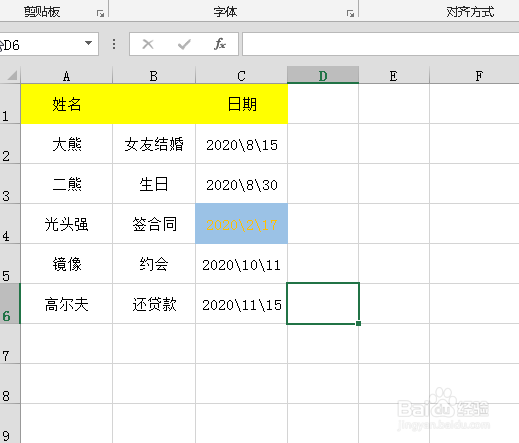1、首先打开电脑,下载安装办公软件,这里以Excel2013为例,如图

2、安装完成后我们双击图标打开,在其左侧点击“新建”

3、接着选择表格的图标,点击下方的“创建新建空白表格”
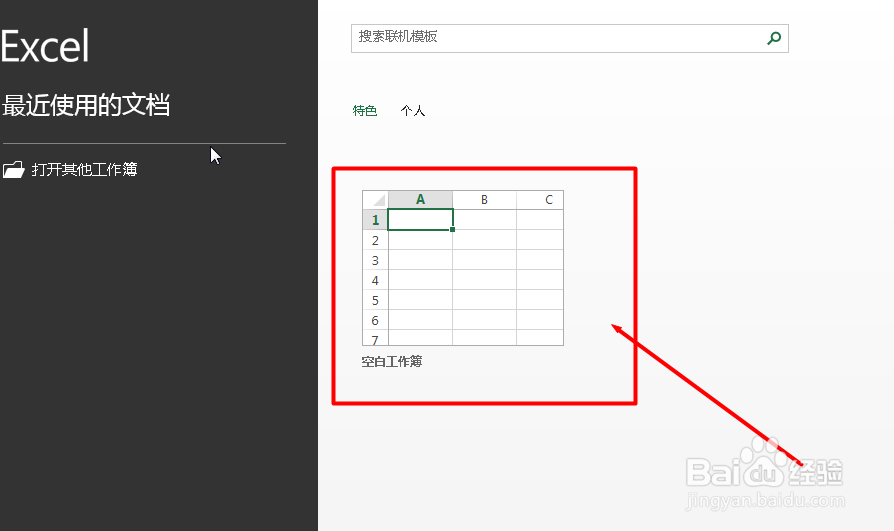
4、在空白的表格中输入一些自己想要的数据,如图
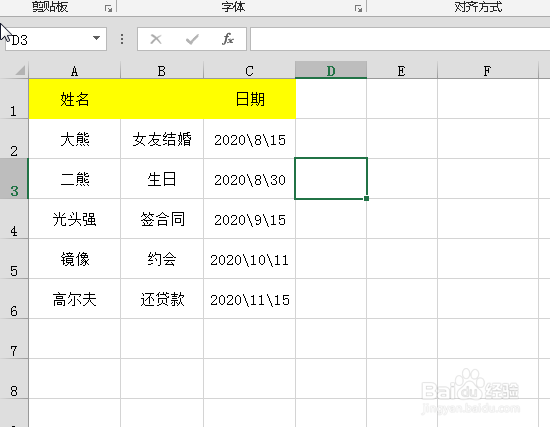
5、接着我们选中日期,在“开始”选项卡中找到“条件格式”,点开选择“新建规则”如图

6、然后在“新建格式规则”窗口,选择“使用公式确定要设置格式的单元格”,并输入公式“=C2-TODAY()<7”,然后点击格式选择填充的颜色,点击确定,如图
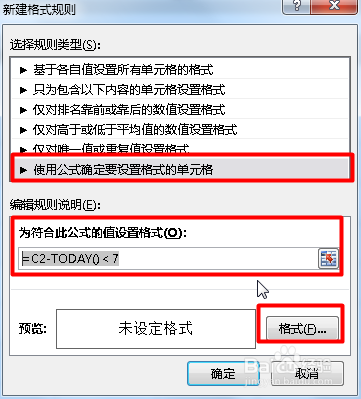
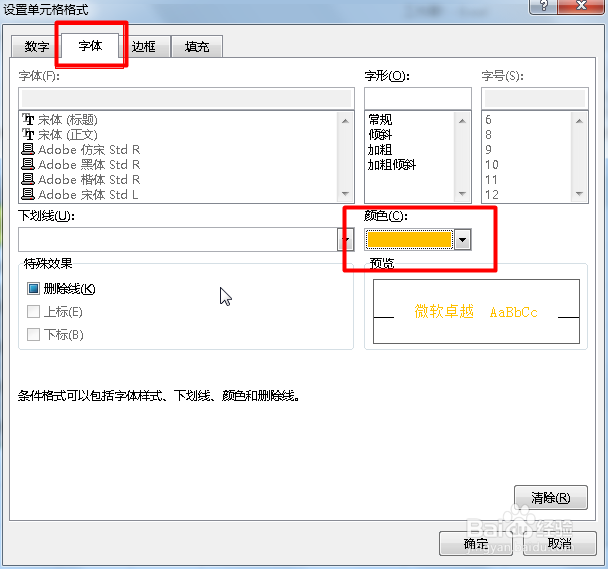
7、点击确定之后,我们就可以看到在七日快到的7天内,数据颜色的变化来提醒我们了,如图